PPT設置圖片出現后消失的方法
時間:2023-06-27 13:33:11作者:極光下載站人氣:2749
PPT是一款擁有豐富功能,且操作簡單的演示文稿編輯程序,在這款程序中,我們可以利用其本身的功能來解決演示文稿編輯過程中遇到的各種問題。有的小伙伴在使用PPT編輯演示文稿的過程中,想要將幻燈片中的圖片設置為先出現再小時的效果,這時我們只需要選中圖片,然后打開動畫子工具欄中的添加動畫選項,最后在下拉列表中先選擇出現的動畫效果,再將退出的動畫效果設置為消失即可。有的小伙伴可能不清楚具體的操作方法,接下來小編就來和大家分享一下PPT設置圖片出現后消失的方法。
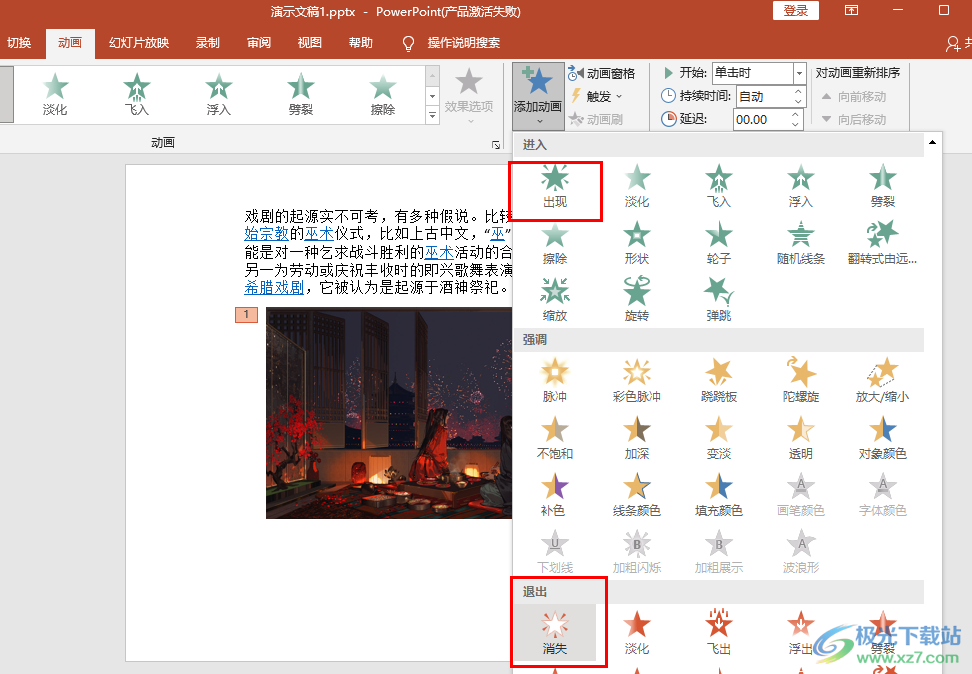
方法步驟
1、第一步,我們先在桌面右鍵單擊一個演示文稿,然后在菜單列表中點擊“打開方式”選項,再在子菜單列表中點擊選擇“powerpoint”選項
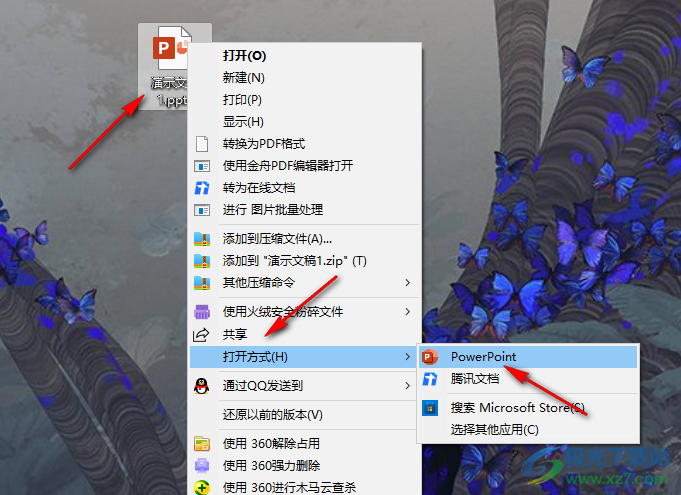
2、第二步,進入PPT頁面之后,我們先點擊幻燈片中的圖片,然后在工具欄中打開“動畫”工具
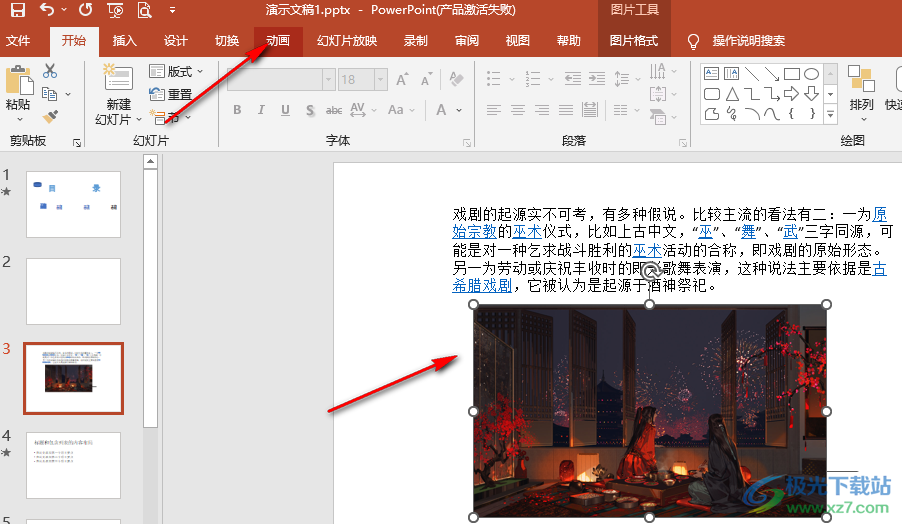
3、第三步,在動畫的子工具欄中我們找到“添加動畫”工具,打開該工具下的箭頭圖標
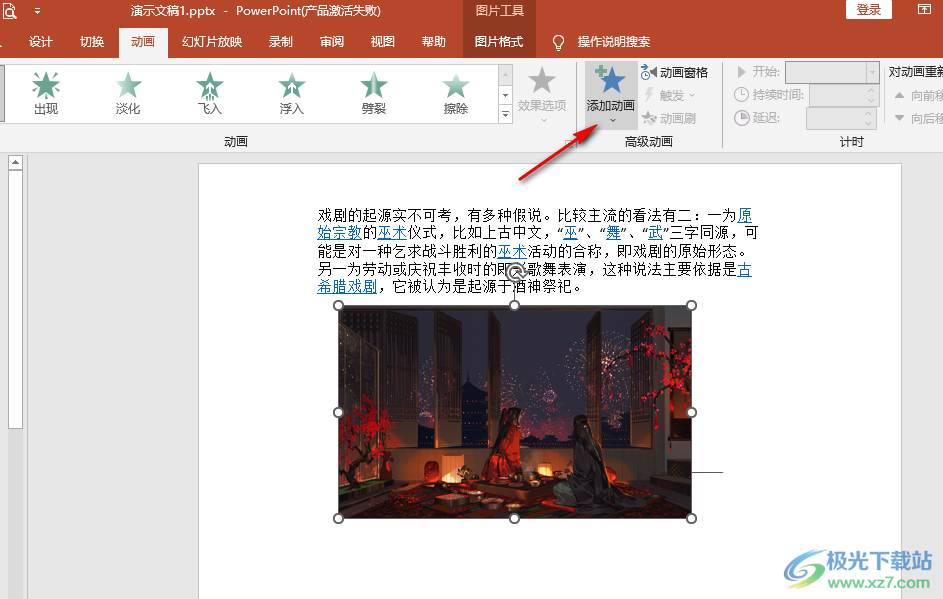
4、第四步,打開箭頭圖標之后,我們先在下拉列表中的“進入”一欄中選擇一個動畫效果
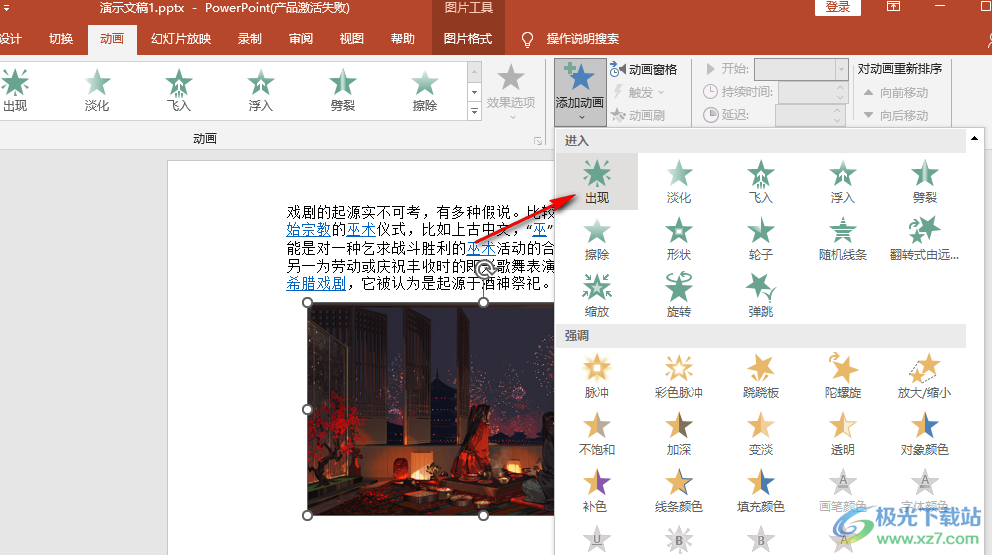
5、第五步,最后我們再打開一次添加動畫工具下的箭頭圖標,然后在下拉列表中點擊“退出”一欄中的“消失”效果即可
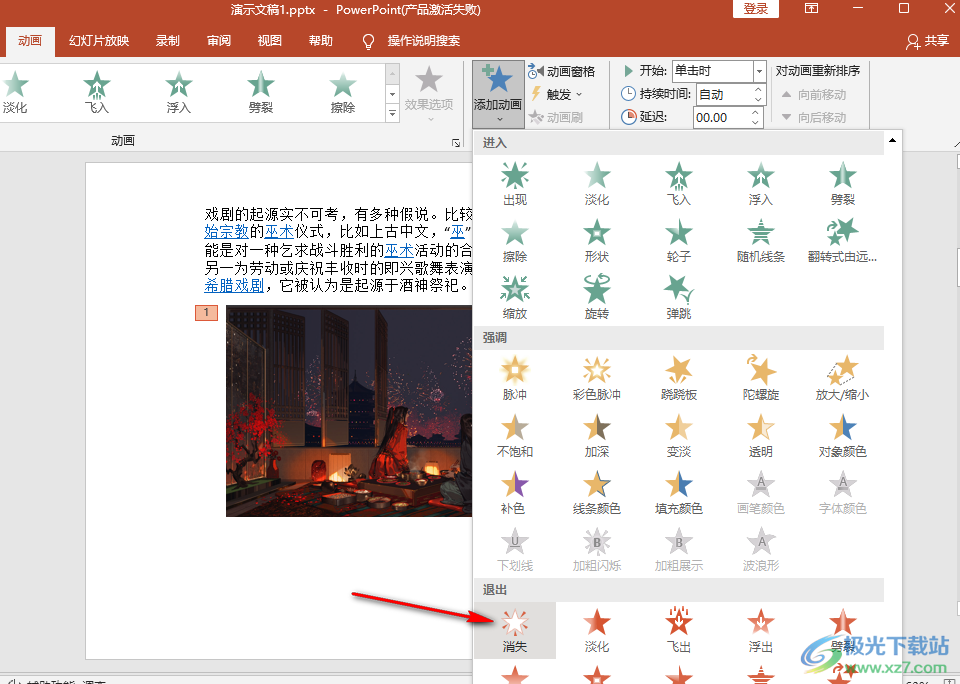
以上就是小編整理總結出的關于PPT設置圖片出現后消失的方法,我們在PPT中點擊一個圖片,然后打開動畫子工具欄中的添加動畫工具,接著在下拉列表中先選擇一個出現的動畫效果,再將退出的動畫效果設置為“消失”即可,感興趣的小伙伴快去試試吧。

大小:60.68 MB版本:1.1.2.0環境:WinXP, Win7, Win10
- 進入下載
相關推薦
相關下載
熱門閱覽
- 1百度網盤分享密碼暴力破解方法,怎么破解百度網盤加密鏈接
- 2keyshot6破解安裝步驟-keyshot6破解安裝教程
- 3apktool手機版使用教程-apktool使用方法
- 4mac版steam怎么設置中文 steam mac版設置中文教程
- 5抖音推薦怎么設置頁面?抖音推薦界面重新設置教程
- 6電腦怎么開啟VT 如何開啟VT的詳細教程!
- 7掌上英雄聯盟怎么注銷賬號?掌上英雄聯盟怎么退出登錄
- 8rar文件怎么打開?如何打開rar格式文件
- 9掌上wegame怎么查別人戰績?掌上wegame怎么看別人英雄聯盟戰績
- 10qq郵箱格式怎么寫?qq郵箱格式是什么樣的以及注冊英文郵箱的方法
- 11怎么安裝會聲會影x7?會聲會影x7安裝教程
- 12Word文檔中輕松實現兩行對齊?word文檔兩行文字怎么對齊?
網友評論